Wizard de Gestão de Conteúdo : Adicionar
Para iniciar a criação de um serviço, selecione Adicionar no Gerenciador de Serviços escolher criar novo serviço.
Características
- É interface de administração
Telas
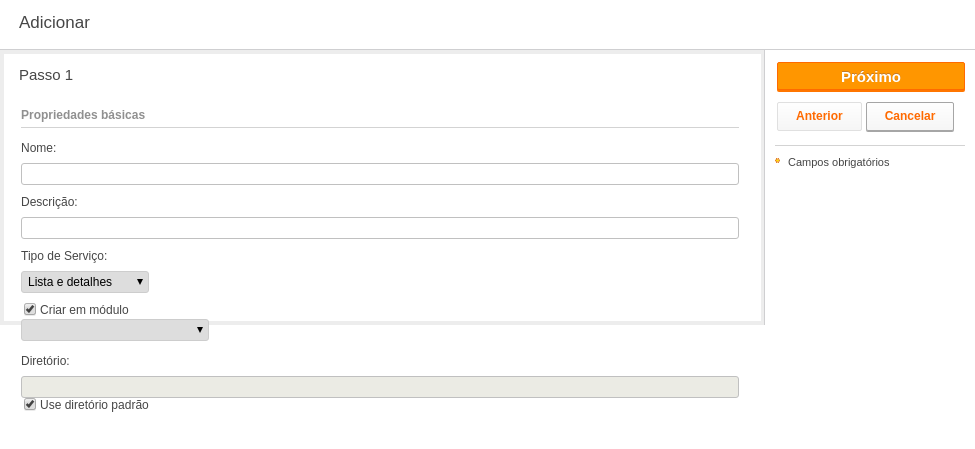
- Passo 1
- Propriedades básicas :
- Nome : Nome que estará disponível na lista de serviços para ser instanciado em um canal.
- Descrição : Breve descrição do serviço. Tanto o nome quanto a descrição aparecerão no gerenciador de serviços do Portal.
- Tipo de Serviço : O tipo de serviço que deseja criar. Lista e detalhes ou Formulário simples.
- Criar em módulo : Caso queira criar o novo serviço dentro de um módulo existente.
- Diretório : Diretório a partir do qual estarão arquivos relacionados a identificação do serviço. O caminho é relativo à pasta lumisdata.
- Use diretório padrão : Use o diretório padrão de acordo com o nome do serviço.
- Propriedades básicas :
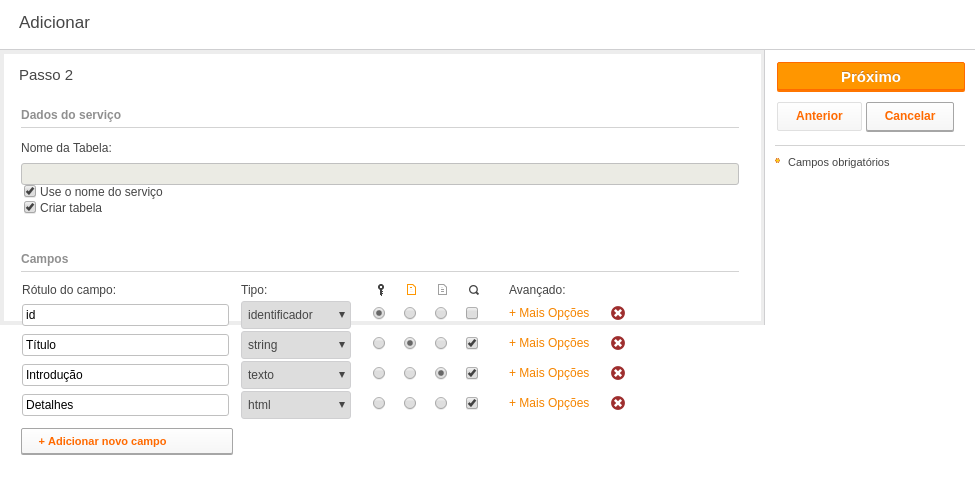
- Passo 2
- Dados do serviço : Definição dos dados
- Nome da Tabela : Permite determinar o nome da tabela no banco de dados. Por default é inserido o nome do serviço. Porém não deve conter "_"
- Use o nome do serviço : Se for selecionado o nome da tabela vai ser o nome do serviço.
- Criar tabela : Esta opção permite determinar se o assistente ficará responsável pela criação tabela no banco de dados. O LumisXP deve ter direitos para criar tabelas no banco de dados para isso.
- Campos : Novos campos podem ser adicionados e removidos conforme a necessidade e objetivo do serviço.
Outras configurações para os campos da tabela:
- Nome: define o nome do campo na tabela. Este nome deve seguir as regras do banco de dados utilizado pelo portal.
- Tipo: define o tipo de dado utilizado pelo framework DOUI.
Tipo de Campo Descrição Tipo de Dado String Texto de tamanho limitado SQL Server - nvarchar(255) MySQL - varchar(255) Oracle - nvarchar2(255) Identificador Valor universal de identificação única, normalmente utilizado para chave primária. char(32) Boolean Verdadeiro ou falso bit Inteiro Valor numérico inteiro integer Long Valor numérico inteiro longo long Double Valor numérico com casas decimais na ordem de 1x10^127. float Dinheiro Valor numérico arredondado com duas casas decimais. float Data-hora Valor de data e hora completo. datetime Data Armazena apenas o valor a data. A hora fica com zeros. datetime Hora Armazena a hora. datetime Texto Campo com texto longo sem formatação. SQL Server - text MySQL - ntext Oracle – clob HTML Armazena textos longos com formatação. Este campo pode ser editado com o Editor HTML. SQL Server - text MySQL - ntext Oracle – clob Media Armazena o link para a imagem. No formulário, o campo permite selecionar uma imagem local para ser enviado ao servidor. character (32) Documento Armazena o link para um documento. No formulário, o campo permite selecionar um arquivo local para ser enviado ao servidor. character (32) Arquivo Armazena o link para um arquivo. No formulário, o campo permite selecionar um arquivo local para ser enviado ao servidor. character (32) Arquivos Armazena os links para os documentos. No formulário, o campo armazena uma lista de arquivos para serem transferidos para o servidor. character (32) E-Mail Armazena e-mails. SQL Server - nvarchar(255) MySQL - varchar(255) Oracle - nvarchar2(255) - Chave primária
 : Permite definir o campo como chave primária da tabela;
: Permite definir o campo como chave primária da tabela; - Título
 : Permite definir a identificação do conteúdo de forma única, podendo também ser utilizado no resultado da busca ;
: Permite definir a identificação do conteúdo de forma única, podendo também ser utilizado no resultado da busca ; - Introdução
 : Permite definir uma breve descrição sobre o conteúdo, também sendo apresentado no resultado da busca.
: Permite definir uma breve descrição sobre o conteúdo, também sendo apresentado no resultado da busca. - Buscável
 : permite definir se o campo será indexado pelo mecanismo de busca do portal. Campos do tipo texto, string , html, imagem, documento, arquivo e arquivos podem ser indexados pela busca.
: permite definir se o campo será indexado pelo mecanismo de busca do portal. Campos do tipo texto, string , html, imagem, documento, arquivo e arquivos podem ser indexados pela busca.
O campo “Detalhes”, por exemplo, foi configurado para que seja indexado pelo mecanismos de busca.
A partir da seleção de determinado campo, pode-se definir propriedades avançadas através da opção Avançado. Tais propriedades devem ser selecionadas para que o campo em questão as possua.
A figura abaixo exibe as propriedades avançadas do campo “moeda”:
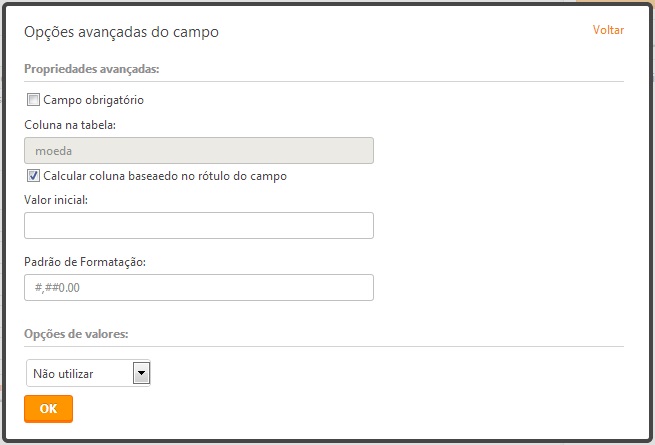
Opções avancadas do campo A figura abaixo exibe as propriedades avançadas de um campo utilizando opções fixas de valores:
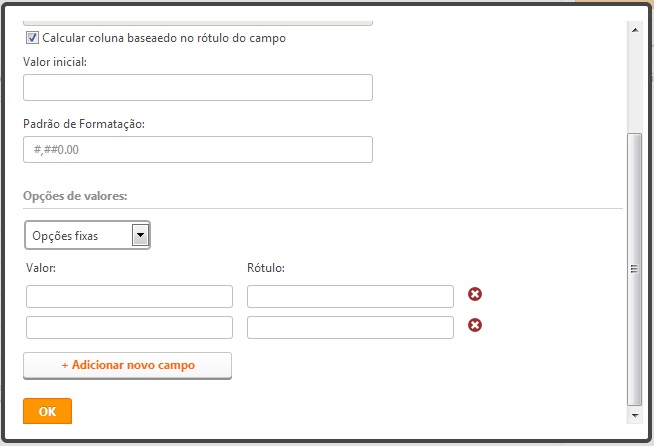
Utilizando opções fixas de valores A figura abaixo exibe as propriedades avançadas de um campo utilizando opções de valores lidas de uma tabela estrangeira:
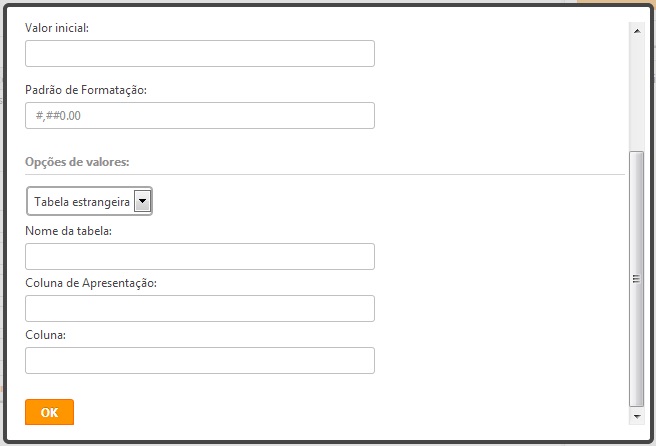
Utilizando opções de uma tabela estrangeira - Título: Permite definir um título para campo para que não seja utilizado o nome do campo que é exibido na tabela do banco de dados;
- Valor Inicial: Permite atribuir um valor inicial default para o campo. Os valores permitidos para o valor inicial, dependendo do tipo, são:
-
Data e hora formato ISO 8601
YYYY-MM-DD (p.ex. 1997-07-16)
Data completa com horas e minutos:
YYYY-MM-DDThh:mmTZD (p.ex. 1997-07-16T19:20+01:00)
Data completa com horas, minutos e segundos:
YYYY-MM-DDThh:mm:ssTZD (p.ex. 1997-07-16T19:20:30+01:00);
- Double: mesmas regras do parseFloat do Javascript com limite de 1x10^127;
- Long: valores entre [-9223372036854775808 e 9223372036854775808[ ("[" significa exclusive);
- int : valores entre [-2147483648 e 2147483648[;
- boolean : true ou false;
- guid : sem valor default;
- dinheiro: valor numérico arredondado com duas casas decimais.
-
- Obrigatório: Permite definir se o campo será de preenchimento obrigatório pelo usuário;
- Padrão de Formatação: Permite definir um valor default para o campo,e a forma que este campo deve ser editado.
- Opções de Valores: Esta opção permite especificar se o campo terá opções de escolha ou não. Esta opção só está disponível caso ao menos uma das opções abaixo também esteja.
- Opções fixas: Permite definir a lista de valores que podem ser utilizados para o campo. Ao marcar essa opção, será exibida uma lista de opções para preenchimento, contendo valor e rótulo. Esta opção está disponível apenas para os campos do tipo: String, Integer e Boolean;
- Tabela estrangeira: Permite que os valores das opções sejam lidos de uma tabela da base de dados. Ao marcar essa opção, serão exibidas três campos de preenchimento obrigatório: nome da tabela, que indica o objeto da onde as opções serão lidas; coluna, que indica o nome da coluna que contém o valor a ser utilizado na opção; e coluna de apresentação, que indica o nome da coluna que contém o rótulo a ser exibido na opção. Caso o usuário confirme as propriedades avançadas do campo utilizando como fonte de opções uma tabela da base de dados, uma nova entrada na lista de chaves estrangeiras será adicionada (por padrão desmarcada). Esta opção está disponível apenas para os campos do tipo: String, Guid e Integer;
O próximo passo é atribuir funcionalidades referentes a publicação de conteúdo ao serviço. Todas as funcionalidades podem ser selecionadas. Caso contrário, o serviço de gestão de conteúdo criado será simples, ou seja, sem regras de publicação para o conteúdo que virá a ser cadastrado pelo editor.
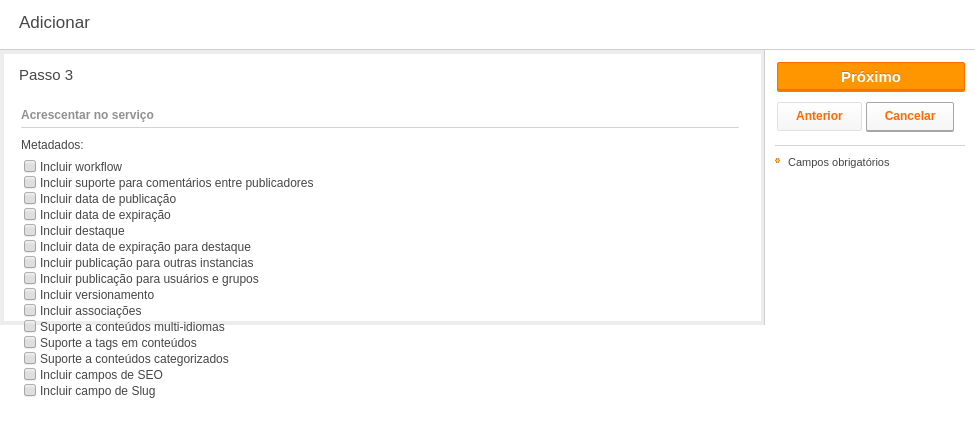
Passo 3 - Passo 3
- Acrescentar no serviço
- Metadados
- Incluir workflow
- Incluir suporte para comentários entre publicadores
- Incluir data de publicação
- Incluir data de expiração
- Incluir destaque
- Incluir data de expiração para destaque
- Incluir publicação para outras instancias
- Incluir publicação para usuários e grupos
- Incluir versionamento
- Incluir associações
- Suporte a conteúdos multi-idiomas
- Suporte a tags em conteúdos
- Suporte a conteúdos categorizados
- Incluir campos de SEO
- Incluir campo de Slug
- Acrescentar no serviço
Ao finalizar o assistente, o serviço estará registrado no gerenciador de serviços e a instância de serviço estará disponível para instanciação.
Os serviços criados a partir do assistente com tipo "Lista e detalhes" possuem as seguintes interfaces:
- Adicionar: Interface de adição de conteúdo;
- Administração: Interface que permite gerenciar o conteúdo através das opções Adicionar, Editar e Excluir;
- Lista: Exibe todos os conteúdos cadastrados;
- Lista Rápida: Exibe os conteúdos mais recentemente cadastrados;
- Detalhes: Exibe o conteúdo em detalhes que foi selecionado a partir da Lista ou Lista Rápida.
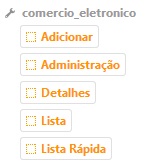
Já os serviços criados com o tipo "Formulário simples" contem as interfaces:
- Formulário: Interface de adição de conteúdo, semelhante a "Adicionar";
- Administração: Interface que permite gerenciar o conteúdo através das opções Adicionar, Editar e Excluir;
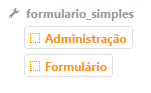
Para remover um serviço criado a partir do assistente de criação, basta selecionar o serviço no gerenciador de serviços e acionar Excluir, não sendo possível, a partir daí, utilizá-lo em um canal.
Permissionamento
- Gerenciar instância de serviço: Permite gerenciar todos os dados dessa instância de serviço, incluindo apagar ele como todo.
- Dados do serviço : Definição dos dados